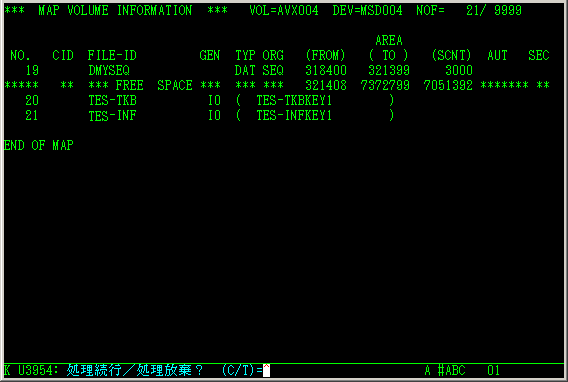一時ファイルの残骸を消す
-
一時ファイル(テンポラリファイル)を使っている最中に何らかの原因でプログラムが異常終了したりすると、ハードディスク上に一時ファイルの残骸が残ったりすることがあります。
何もプログラムを動かしていない時に「ボリュームの使用情報(ファイル一覧表)」を見て、下のようにTYPが「TMP」となっている行があったりすると、一時ファイルの残骸である可能性が高いです。(業務プログラムが動いているときにTMPの行があっても、それは業務プログラムが一時ファイルとして正しく使用している可能性大です。またTMPが無い「FREE SPACE」の行が連続している場合もありますが、それも問題ありません。)
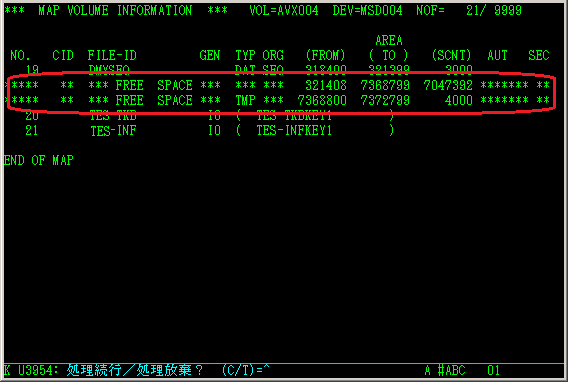
一時ファイルの残骸は「使用中」扱いなので、これが増えるとハードディスクの空き容量が減ってしまいます。
場合によっては、新規に一時ファイルを使う為の空きがなくなってしまって、業務プログラムが止まってしまうなんていうことも考えられます。
一時ファイルの残骸を消して、その場所を使えるようにすることができます。
- 一時ファイルの残骸の削除
-
一時ファイルの残骸なのか空きなのかの情報は、フリースペースディレクトリファイル(SYS@FSDF)というファイルに入っているので、そのファイルを復旧する作業となります。
なお、復旧作業中は他のプログラムを実行してはいけません。
- 復旧の例
-
RUNコマンド入力行で、「#ABC;」と入力して「ENTERキー」を押します。

簡易操作ユーティリティ#ABCが起動されました。

「10.復旧」を選択します。

「復旧」の画面になります。
ファイルを復旧するので、「1.ファイル」を選択します。
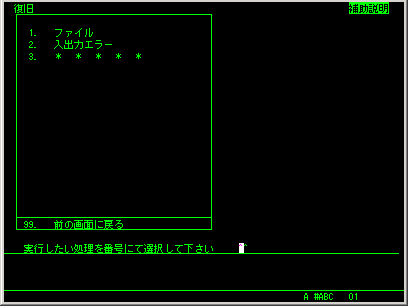
「ファイル」選択の画面になります。
装置には「一時ファイルの残骸がある装置名(MSDxxx)」、ファイルには「SYS@FSDF」を入力します。
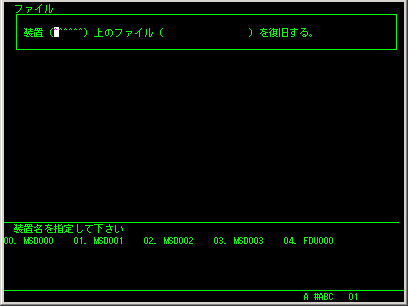
今回の例では、以下のように装置名に「MSD004」、ファイル名は「SYS@FSDF」と入力しました。

処理選択は「RECOVER」を選択します。
オプション機能は「NO」を選びます。
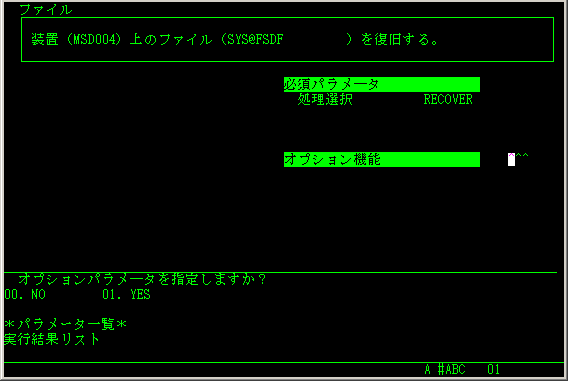
「シングルタスクモードを確認してください」と表示されます。
要するに他に動いているプログラムや使っている人がいないかどうか、#ABCだけ動いているということを確認してください、ということです。誰か他の人がこのシステムを使っていたり、何かプログラムが動いていたら、正しく復旧されなかったり、実行中のプログラムが正しく動かなかったり、最悪システムが壊れてしまったりするかもしれないので注意してくださいね、と言っているのです。
確認したら、「RESETキー(ESCキー)」を押します。

復旧作業を開始します。通常は数秒から1,2分程度復旧作業は終わります。

復旧処理が終了すると、この画面に戻ります。

簡易操作ユーティリティを終了したいときは、「99」と入力して「ENTERキー」を押します。
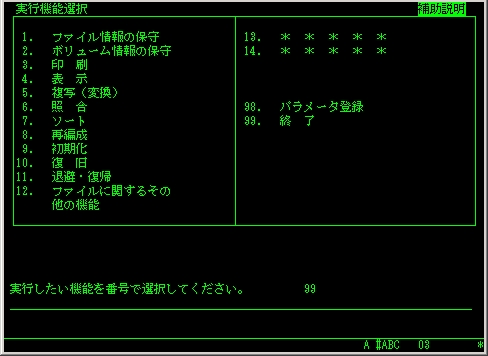
直ったか確認してみましょう。
#ABCの「ボリュームの使用情報(ファイル一覧表)」で、確認してみます。
TMPの行が無くなっていますね。